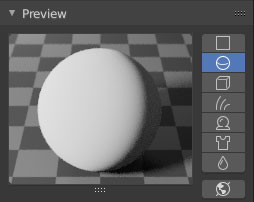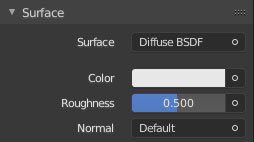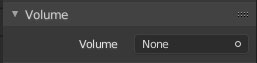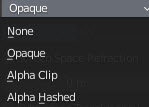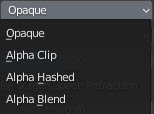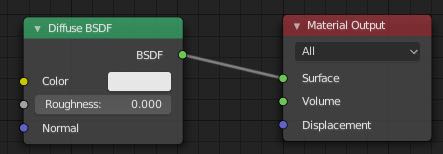EEVEE- "PROPERTIES" / MATERIAL
Pour gérer la couleur, la texture, des objets présents sur la scène.
Le contexte MATERIAL change lorsqu'on bascule en EEVEE. EEVEE utilise les nodes, mais on peut les commander via le context de MATERIAL. Pour ce faire le panel surface devra être activé en cliquant sur "USE NODES"
Pour fonctionner EEVEE utilise les nodes. Ainsi, on peut paramétrer EEVEE, soit dans la fenêtre d'édition NODE EDITOR soit pour le paramétrage basique rester dans la fenêtre d'édition PROPERTIES
Rendu sur le monde
Rendu sur une Plane
Rendu sur une sphère
Rendu sur des particules statiques (cheveux)
Rendu sur un volume
Rendu sur les cloth (tissus)
v
Rendu sur un cube
Donne une idée assez fidel du rendu final
Manière dont le matériau réagira à la lumière. Pour choisir son shader - Détails -
Pour ajouter un node - Détails -
Rugosité - Pour ajouter un node - Détails -
traitement de surface de votre objet: La couleur, les textures- Détails -
Permet de mettre un shader sur la surface de l'objet. Ce panel change en fonction du shader choisit. Vous pouvez voir les nodes correspondants en basculant dans la fenêtre d'édition NODE EDITOR.
Pour rajouter des propriétés
Ajoute une propriété
Permet de donner une couleur au matériaux en mode solid.
Augmente ou diminue la speculaire sur les objets de la 3DView
Donne un effet metalique aux objets de la 3Dview
Choix de la couleur
Permet de mettre un shader dans le volume de l'objet. Ce panel change en fonction du shader choisit. Vous pouvez voir les nodes correspondants en basculant dans la fenêtre d'édition COMPOSITOR EDITOR.
Voir exemple d'utilisation
Pour choisir son shader - Détails -
Règlera la transparence des ombres
Règle les transparences dans les demi teintes - Détails -
Règle les effets de refraction dans l'utilisation d'un shader Glass ou d'un shader Refraction - Détails -
Permet de donner un index à ce matériau. Pourra être utile avec l'utilisation de certain node dans le compositor
Permet de rendre transparent les effet de Subsurface Scattering - Détails -
Variation des distances de refraction
Diifèrentes options d'affichage et d'économie de temps de rendus.
Permet de faire apparaitre les ombres en les floutans
Permet de faire apparaitre les ombres
Pas d'ombre à travers les transparences
Ombres opaques à travers les transparences
Les transparences apparaitront en tenant compte des valeurs intermédiaires (demi teintes) - Détails -
Les transperences apparaitront et les valeurs intermédiaires (demi teintes) se transformeront en Bruit réglables sur le sampling - Détails -
Les transparences apparaitront mais sans tenir compte des valeurs intermédiaires (demi teintes) - Détails -
Les transparences règlées avec le node Transparency apparaitrons en Noir
Réglera les transparences. Fonctionne avec le node Transparent Bsdf. - Détails -
N'affiche pas les faces dont les normals ne sont pas dirigées vers la caméra;
cv
Visualisation dans la fenêtre d'édition NODE EDITOR